Реклама
Windows 10 е много различен Време ли е да надстроите до Windows 10 все още?Microsoft наистина иска да надстроите до Windows 10. Но трябва ли? За да ви помогнем да вземете решение, ние спорим както за, така и за против, и предлагаме внимателни съвети. Как ще решиш? Прочетете още от предишни версии на Windows. Ако сте използвали Windows 8 или Windows Phone, ще разпознаете общи черти, но Microsoft променя опциите и добавя функции. Тук посочваме настройките по подразбиране, които ще искате да персонализирате веднага.
Имайте предвид, че ако сте надстроили от Windows 10 RTM (Праг) до версия 1511, имаме отделна част, която обхваща всички настройки за проверка след есенната актуализация 5 настройки, които трябва да проверите след есенната актуализация на Windows 10С всяка надстройка Windows 10 въвежда нови опции, променя потребителските настройки и избутва своите приложения по подразбиране. Показваме ви как да върнете промените от надстройката през ноември обратно към вашите собствени предпочитания. Прочетете още
. Статията разглежда настройките за поверителност и принтер, които няма да дублираме тук.Първият ви контакт с Windows 10
Независимо дали имате нов компютър с Windows 10 или надстроен от Windows 7 или 8.1 6 често срещани проблема с надстройката на Windows и как да ги поправитеНадстройката на Windows 10 може да причини редица усложнения. Ние ви показваме за какво да внимавате и как да предотвратите или коригирате проблеми. Прочетете още , следните съвети ще ви помогнат да се ориентирате в новата операционна система и да премахнете често срещаните неприятности. Всичко започва с Приложение за настройки на Windows 10 Ръководството за настройки на Windows 10: Как да правите всичко и всичкоЗнаете ли как се справяте с приложението Настройки в Windows 10? Ето всичко, което трябва да знаете. Прочетете още . Можете да го намерите в менюто "Старт", когато натиснете клавиша Windows и въведете "Настройки" или като щракнете върху клавишната комбинация Windows + I.
1. Актуализирайте настройките за сигурност и поверителност
Windows 10 синхронизира настройките ви с облака, автоматично споделя вашата парола за Wi-Fi, събира данни за насочени реклами, докато Cortana наблюдава всяко ваше движение, за да бъде по-полезно.
Ако сте загрижени най-вече за персонализирани реклами и препоръки, прочетете нашата статия премахване на реклами и небезопасно за работа съдържание от Windows 10 Как да забраните рекламите на Windows 10 и съдържанието на NSFW от вашия работен плотWindows 10 може да пресича границата с настолни реклами и NSFW съдържание. Разработчиците на Microsoft и трети страни могат да поставят рекламни материали директно на вашия работен плот. Ние ви показваме как можете да се защитите. Прочетете още . Накратко, можете да изключите дразнещите живи плочки в менюто "Старт", да деактивирате предложените приложения под Настройки > Персонализиране > Старт, изключете известията от Центъра за действие под Настройки > Система > Известия и действия, деактивирайте Cortana Как да настроите Cortana и да я премахнете в Windows 10Cortana е най-добрият инструмент за производителност на Microsoft след Office. Ще ви покажем как да започнете с цифровия асистент на Windows 10 или как да изключите Cortana за подобрена поверителност. Прочетете още под Cortana > Notebook > Настройки, и да се откажете от персонализирани реклами под Настройки > Поверителност > Общи.
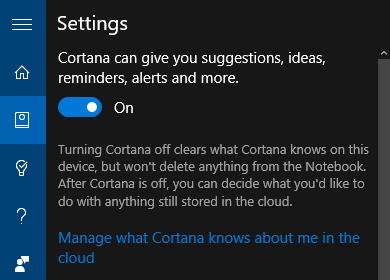
Дан Прайс обобщи допълнително Проблеми с поверителността на Windows 10 Всичко, което трябва да знаете за проблемите с поверителността на Windows 10Въпреки че Windows 10 има някои проблеми, за които потребителите трябва да са наясно, много твърдения са превишени. Ето нашето ръководство за всичко, което трябва да знаете за проблемите с поверителността на Windows 10. Прочетете още и как да ги оправя. Накратко, можете да изключите синхронизирането чрез Настройки > Акаунти > Синхронизирайте настройките си, изберете споделяне на вашия Wi-Fi ключ (изключен по подразбиране!) под Настройки > Мрежа и интернет > Wi-Fi > Управление на Wi-Fi настройкитеи блокирайте приложенията да използват вашия рекламен идентификатор под Настройки > Поверителност > Общи.
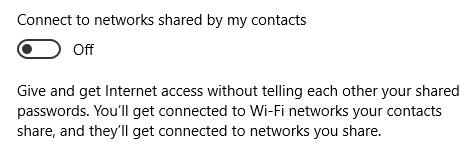
2. Управлявайте настройките на Windows Update
Принудителни актуализации Плюсове и минуси на принудителни актуализации в Windows 10Актуализациите ще се променят в Windows 10. Точно сега можете да избирате. Windows 10 обаче ще ви наложи актуализации. Той има предимства, като подобрена сигурност, но също така може да се обърка. Какво още... Прочетете още е може би най-драстичната промяна, въведена с Windows 10. Неподозиращ Домашните потребители тестват нови функции на Windows Надстройка на Windows 10 – безплатно, не означава, че няма да струва нищоИма уловка в безплатното надграждане на Windows 10. Microsoft разбира твърде добре своята аудитория; те са по-склонни да плащат за свободата на контрол, а не за допълнителни функции. Прочетете още , преди те да бъдат внедрени на професионални и корпоративни потребители. Следователно Windows Update е почти неузнаваем.
Обясняваме как можете да контролирате актуализациите и да спестите честотна лента. Насочете се към Настройки > Актуализация и защита > Актуализация на Windows > Разширени опции да се управлявате настройките на Windows Update Как да управлявате Windows Update в Windows 10За изродите в контрола Windows Update е кошмар. Той работи във фонов режим и поддържа вашата система безопасна и безпроблемна. Ние ви показваме как работи и какво можете да персонализирате. Прочетете още .
Първо изберете как да се инсталират актуализациите. След като трябва да се инсталират актуализации, Windows ще прецени кое може да е подходящо време за рестартиране. Когато отидете с Уведомете, за да планирате рестартиране, Windows 10 също ще ви позволи да изберете час ръчно.
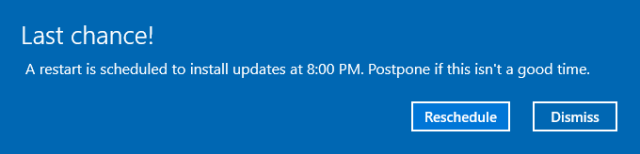
Ако използвате Windows 10 Professional, можете Отлагане на надстройките. Направете това, за да забавите инсталирането на нови функции с няколко месеца. Актуализациите за сигурност няма да бъдат засегнати. Ако сте нещастен домашен потребител, можете надстройте до Windows 10 Professional Как да надстроите от Windows 10 Home до Professional EditionНа потребителите на Windows 10 Home липсват няколко фини функции. Професионалните потребители, например, могат временно да отложат актуализациите на Windows. Показваме ви как можете да надстроите до Pro изданието, за да си възвърнете контрола над Windows... Прочетете още по няколко различни начина и може би това безплатен ключ от Microsoft Microsoft току-що пусна безплатен ключ за Windows 10 ProБезплатен продуктов ключ за Windows 10 Pro се носи наоколо, но какво означава той и как можете да се възползвате от него? Прочетете още ще работи за вас.
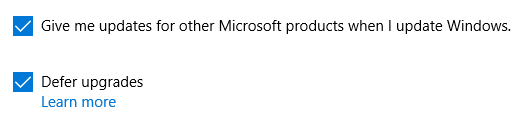
Имайте предвид, че ако изберете да получавате актуализации за други продукти на Microsoft, можете по невнимание да разрешите на Windows надстройте Office Как да преминете от Office 2016 към Office 2013 и да блокирате надстройкатаНе искате да надстроите до Microsoft Office 2016 или сте били актуализирани автоматично? Показваме ви как можете да намалите или да останете с Microsoft Office 2013, независимо дали сте домашен или бизнес потребител. Прочетете още , Windows Media Player или друг софтуер на Microsoft.
След това щракнете Изберете как да се доставят актуализациите за да сте сигурни, че Windows Update няма да открадне вашата честотна лента. Препоръчваме да включите тази функция Изключено, освен ако нямате няколко компютъра с Windows 10 във вашата локална мрежа. В този случай можете да спестите честотна лента, като позволите на Windows 10 да споделя изтеглените актуализации локално.

И накрая, за да попречите на Windows Update да открадне вашата честотна лента, докато сте на дозирана връзка, отидете на Настройки > Мрежа и интернет > Wi-Fi, уверете се, че сте свързани към предпочитаната от вас мрежа (без включен мрежов кабел), след което щракнете Разширени опции. Тук можете да идентифицирате съответната мрежа като a дозирана връзка, независимо дали става дума за обикновена Wi-Fi или свързана връзка.
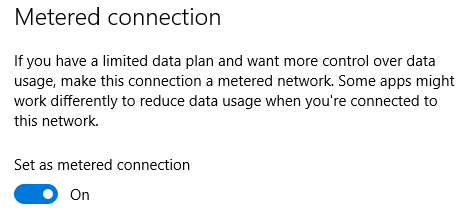
Тази последна настройка също е подъл начин за временно деактивиране на Windows Update; поне докато не включите отново Ethernet кабела. Ако някога срещнете проблеми с Windows Update, знайте това можете да деинсталирате актуализации на драйвери Вземете обратно контрола върху актуализациите на драйвери в Windows 10Лош драйвер за Windows може да съсипе деня ви. В Windows 10 Windows Update автоматично актуализира хардуерните драйвери. Ако понесете последствията, нека ви покажем как да върнете драйвера си назад и да блокирате бъдещето... Прочетете още .
3. Персонализиране на приложения и програми по подразбиране
Това, което Microsoft смята, че е най-доброто за вас и вашия компютър, не е задължително да съответства на вашите предпочитания. За щастие можете персонализирайте повечето приложения и настройки по подразбиране в Windows 10 Как да промените приложенията и настройките по подразбиране в Windows 10Ето как да промените програмите по подразбиране в Windows 10, ако не сте доволни от това как се държи операционната система. Прочетете още . Това означава, че можете да влезете без акаунт в Microsoft, да превключвате между приложенията по подразбиране под Настройки > Система > Приложения по подразбиране, променете AutoPlay под Настройки > Устройства > Автоматично възпроизвежданеи заменете Bing с Google Търсене.
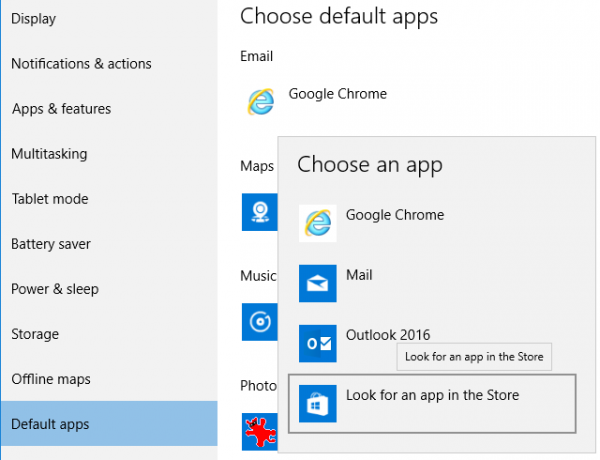
4. Редактиране на системни известия
Лентата на задачите на Windows 10 7 съвета за персонализиране на лентата на задачите на Windows 10Лентата на задачите остава основна функция в Windows 10. Той получи нов облик и нови функции, включително Cortana. Показваме ви всички настройки, за да направите лентата на задачите ваша. Прочетете още е дом на много разсейващи фактори, но областта за уведомяване вдясно е най-лошият нарушител. Насочете се към Настройки > Система > Известия и действия за да изберете общите известия, които искате да видите, както и приложенията, на които е разрешено да показват известия. Кликнете върху отделни приложения, за да персонализирате допълнително разрешените типове известия, включително звуци и банери.
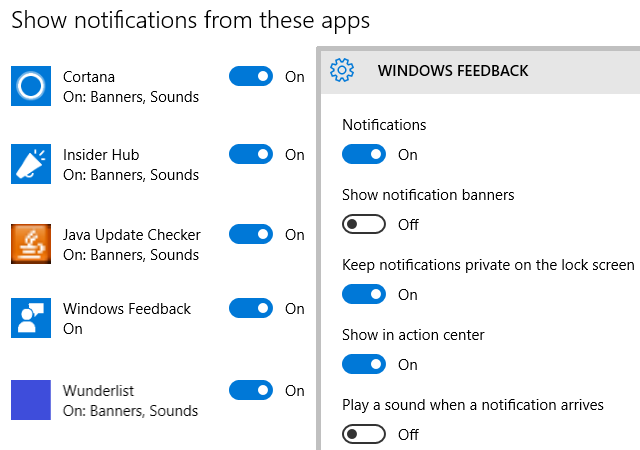
Имайте предвид, че можете да добавяте или премахвате елементи като часовника или Центъра за действие от областта за уведомяване – известна преди като системна лента – ако щракнете върху Включете или изключете системните икони на върха.
5. Управление на универсални приложения
Windows 10 се предлага предварително инсталиран с набор от универсални приложения, включително OneNote, Skype и Candy Crush. Някои са полезни, други просто губят място. За щастие можете премахнете раздуващия софтуер на Windows 10 Как лесно да премахнете раздуващия софтуер от Windows 10Windows 10 идва със собствен набор от предварително инсталирани приложения. Нека да разгледаме методите, които можете да използвате, за да премахнете раздуващия софтуер на вашия компютър и да деблокирате Windows 10. Прочетете още използвайки Команди на PowerShell 3 интелигентни функции на PowerShell след надстройка до Windows 10Windows 10 ни носи нов PowerShell, по същество команден ред за стероиди. Тази статия ви показва как да направите иначе невъзможното с PowerShell. И е по-лесно, отколкото си мислите! Прочетете още .

Универсалните приложения се актуализират независимо от Windows Update. Отвори Магазин на Windows приложение и се насочете към Настройки под вашия профил. Тук можете да превключвате Актуализирайте приложенията автоматично; по подразбиране е На.
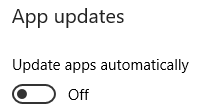
Имайте предвид, че под Жива плочка, можете също да превключвате Показване на продукти върху плочки, което се отнася до препоръките за приложения, показани на живата плочка на Windows Store в менюто „Старт“.
Надстроихте ли от Windows 7 или 8.1?
Ако сте надстроили до Windows 10, трябва да проверите още две неща.
6. Правилно ли е активиран Windows 10?
Или сте надстроили директно от по-стара версия на Windows, или сте инсталирали Windows 10 ръчно, като използвате инсталационния носител, създаден с Инструмент за създаване на медии на Windwos 10 и отговарящ на условията продуктов ключ за Windows 7, 8 или 8.1. И в двата случая Windows 10 трябва да се активира автоматично.
За да сте сигурни дали активирането е било успешно, отидете на Система > Актуализация и сигурност > Активиране. Ако вашата система не се активира или ако получите код за грешка при въвеждане на отговарящ на условията продуктов ключ за Windows, консултирайте се с нашия Често задавани въпроси за активиране и лицензиране на Windows 10 Често задавани въпроси за Ultimate Windows 10 за активиране и лицензЕдно от големите обърквания около Windows 10 се отнася до неговото лицензиране и активиране. Този често задаван въпрос ще хвърли малко светлина, ще обясни какво се е променило с Windows 10 версия 1511 (Fall Update) и ще преведе свързаните с активирането кодове за грешки. Прочетете още .

Както бе споменато в точка 2 по-горе, можете да надстроите от Windows 10 Home до Professional. Това става чрез въвеждане на продуктов ключ точно тук.
7. Всичките ви приложения все още ли са там?
С всяко надграждане, Windows 10 може автоматично да премахва софтуера срещу вашата воля Windows 10 може автоматично да премахва софтуера против ваша воляWindows 10 деинсталира софтуер, който не счита за съвместим. Били ли сте засегнати? Ние ви показваме кои приложения можете да загубите и защо. Прочетете още . По време на надграждането през ноември това засегна няколко приложения за сигурност, Foxit Reader, CPU-Z и други. За съжаление, не можете да направите много, за да предотвратите това. Просто искаме да сте наясно с това обстоятелство, за да можете да проверите дали всичките ви инструменти все още са там и да ги инсталирате отново, в случай че са били премахнати.

Направете Windows 10 свой собствен
Microsoft взе някои съмнителни решения, когато избира настройките по подразбиране на Windows 10. След като тези сериозни избори бъдат коригирани, можете да се потопите в персонализирането на Windows 10 още по-задълбочено.
В случай, че се чудите какво още трябва да направите, ето няколко идеи:
- Подобрете менюто "Старт". 6 начина за хакване и персонализиране на менюто "Старт" на Windows 10Менюто "Старт" на Windows 10 съчетава класически елементи с модерни плочки. Плочките могат да добавят много творческа свобода. Ще ви дадем съвети и ще разкрием трикове за персонализиране на цялото меню "Старт" според вашите предпочитания. Прочетете още ,
- промяна на темите и цветовете Как да промените външния вид и усещането на вашия работен плот с Windows 10Искате ли да знаете как да направите Windows 10 да изглежда по-добре? Използвайте тези прости персонализации, за да направите Windows 10 свой собствен. Прочетете още ,
- заместете OneDrive Smart Files Как да замените OneDrive Smart Files в Windows 10Microsoft разби OneDrive на Windows 10 за опитни потребители. Премахването на заместители, известни също като интелигентни файлове, разочарова много потребители, които надстроиха от Windows 8.1. Събрахме няколко заобикалящи решения. Прочетете още или деактивирайте OneDrive Как да деактивирате и замените OneDrive в Windows 10OneDrive е дълбоко интегриран в Windows 10 и Microsoft може да ви каже, че премахването му не е възможно. Е, не, освен ако не сте готови да копаете дълбоко. Показваме ви как да извлечете OneDrive от Windows... Прочетете още ,
- оптимизиране на живота на батерията Как да оптимизирате Windows 10 за живот на батериятаЖивотът на батерията е доста важен фактор за мобилните устройства. Докато Windows 10 предлага нови функции за управление на настройките за захранване, настройките по подразбиране не допринасят непременно за оптимален живот на батерията. Време е да промените това. Прочетете още ,
- настройте възстановяване на системата Как да възстановите фабричните настройки на Windows 10 или да използвате възстановяване на систематаНаучете как възстановяването на системата и фабричните настройки могат да ви помогнат да оцелеете при всякакви бедствия с Windows 10 и да възстановите системата си. Прочетете още и управлявайте вашите резервни копия 5 основни факта за архивиране, които всеки потребител на Windows трябва да знаеНикога не се уморяваме да ви напомняме да правите резервни копия и да пазите данните си в безопасност. Ако се чудите какво, колко често и къде трябва да архивирате вашите файлове, ние имаме директни отговори. Прочетете още , и
- актуализирайте софтуера си за сигурност Най-добрият антивирусен софтуер за Windows 10Искате ли да затегнете сигурността на вашия компютър? Ето най-добрите опции за антивирусен софтуер за Windows 10. Прочетете още .
В Windows 10 поддръжката не е станала по-малко сложна Поддръжка на Windows 10: Какво се промени и какво трябва да вземете предвидВ Windows 10 Microsoft сериозно преразгледа функциите за поддръжка. Особено Windows Update причинява известно главоболие. Ние ви предоставяме преглед на новите настройки и ви показваме от кои инструменти на трети страни все още имате нужда. Прочетете още , но интерфейсът може би е по-приятен.
Какви бяха първите стъпки, които предприехте след първото стартиране на Windows 10? Кои промени бяха най-предизвикателни за вас? И кои нови функции оценявате най-много? Споделете с нас в коментарите!
Тина пише за потребителските технологии повече от десетилетие. Тя притежава докторска степен по природни науки, диплома от Германия и магистърска степен от Швеция. Нейният аналитичен опит й помогна да се отличи като технологичен журналист в MakeUseOf, където сега управлява изследванията и операциите на ключови думи.


